很多的小伙伴看到别的用户已经解决了win7安全模式进不去怎么办这样的问题,别急!下面乐单机小编就给你们大家带来了win7安全模式进不去怎么办解决方法,快来一起看看吧。
方法一:
打开“运行”窗口,输入“msconfig”命令进入系统配置策略界面。
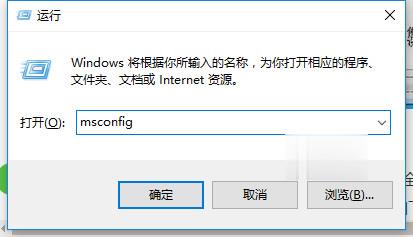
切换到“引导”选项卡,勾选“安全引导”和“最小化”两个项目,点击“确定”按钮。
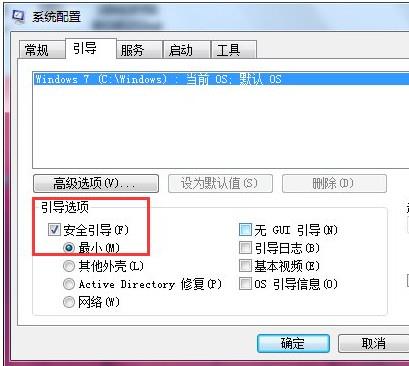
在“安全模式”界面中清除“安全引导”选项,以实现正常启动Windows操作系统功能。
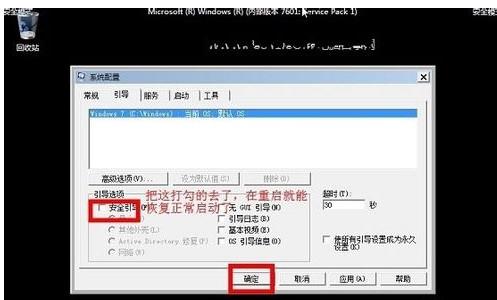
方法二:
还可以通过修改注册表来修复“安全模式”。在“运行”窗口中输入“regedit”即可进入注册表编辑界面。
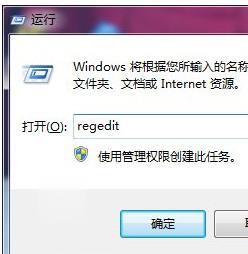
依次进入“HKEY_LOCAL_MACHINE\SYSTEM\CurrentControlSet\Control\SafeBoot”,在此可以看到“Minimal”及 “Network”项。
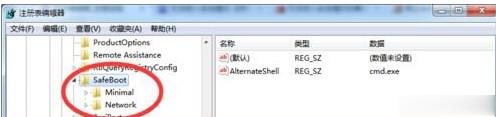
将“Minimal”及 “Network”项重命名为“Minimal1”及 “Network1”即可。
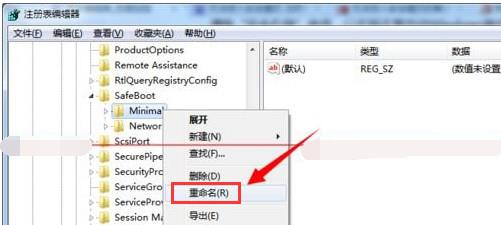
乐单机网站为大家提供win7安全模式进不去怎么办的内容和教程分享,让您更加了解相关教学,为您带来轻松愉悦的阅读体验。






















